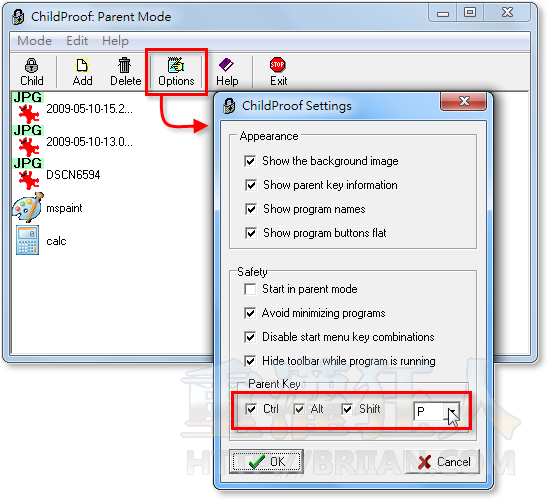除了鎖住電腦不給用之外,如果你還是想讓小朋友稍微玩一下小畫家或隨便按按滑鼠、敲敲鍵盤,可以改用Child Proof這個小工具,讓我們可以將整個電腦切換成小朋友專用的「安全操作模式」,並指定一些圖片、影片或遊戲軟體讓小朋友玩。
當我們安裝好Child Proof軟體並啟動「Child Mode」模式之後,會進入一個全黑的、完全獨立的桌面,桌面下方會有個工具列放置一些我們特別挑選的圖檔、影片檔或遊戲程式的圖示,當小朋友按了那些圖示之後,只能開啟或關閉該圖示的視窗,不會影響到任何運作中的軟體或程式。
這軟體的最大好處就是,你讓他怎麼玩都沒關係,對他來說電腦就是幾張圖片跟新接龍而已,不會沾染到大人複雜的世界。
▇ 軟體小檔案 ▇ (錯誤、版本更新回報)
軟體名稱:Child Proof 軟體版本:1.0 軟體語言:英文 軟體性質:免費軟體 檔案大小:0.7MB 系統支援:Windows 98/2000/XP/2003/Vista/Win7 官方網站:http://people.cs.uu.nl/markov/kids 軟體下載:按這裡
使用方法:
第1步 安裝好Child Proof軟體並啟動之後,我們可以先按一下〔Add〕按鈕,新增要允許使用的圖示、軟體或影片檔。
常用軟體:
- 小畫家: %windir%\system32\mspaint.exe
- 計算機: %windir%\system32\calc.exe
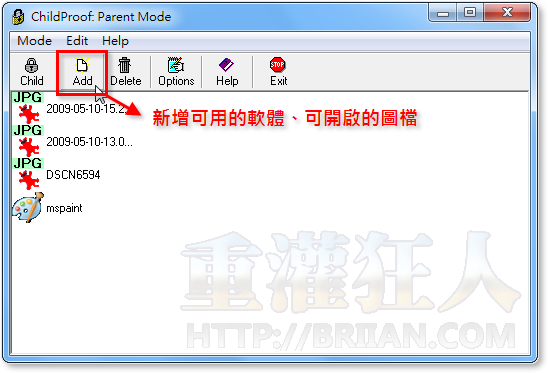
第2步 允許使用的檔案清單設定好之後,我們可以直接按一下〔Child〕按鈕,切換到「Child Mode」模式,也就是給小朋友用的安全操作模式。
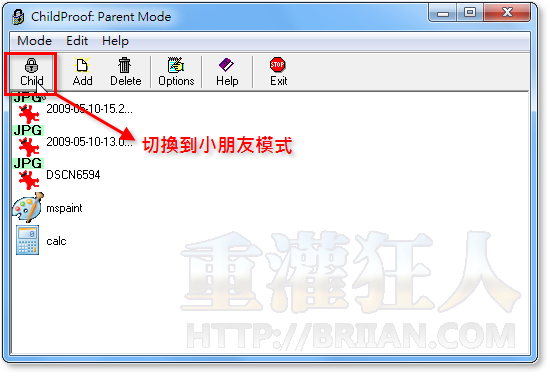
第3步 如圖,畫面中只會出現一個沒有作用的空白桌面,以及下方的工具列。工具列中的圖示都是我們剛剛自行挑選給小朋友用的各種圖片、影片或小畫家、新接龍等軟體或程式。
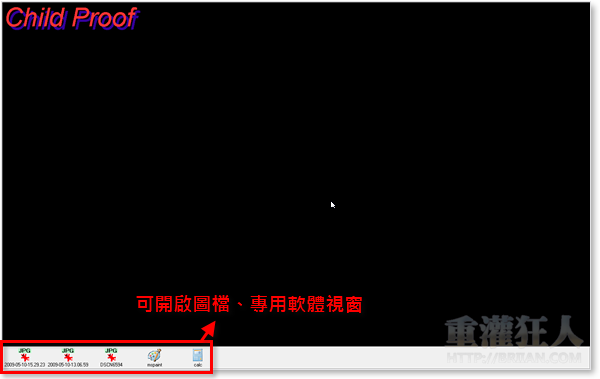
第4步 使用軟體或圖片時就跟一般時候一樣,不過這個「Child Mode」的安全操作模式比較不會讓小朋友去動到其他運作中的軟體,避免刪到電腦中重要的文件檔或工作用的資料。
如果要退出「Child Mode」模式,請按鍵盤的〔Ctrl〕+〔Alt〕+〔Shift〕+〔P〕組合鍵跳出來,這個快速鍵也可以自行變更。

第5步 如果你想變更預設的快速鍵,切換成小朋友不知道的特殊快速鍵組合的話,可以在Child Proof軟體主視窗中按一下〔Options〕按鈕,然後在設定視窗的最下方點選你要的快速鍵組合。
有了這軟體之後,就不用擔心小朋友打電腦時不小心弄亂整台電腦裡的資料或設定囉。
延伸閱讀: